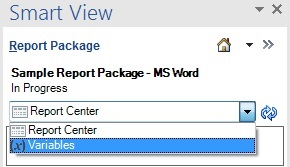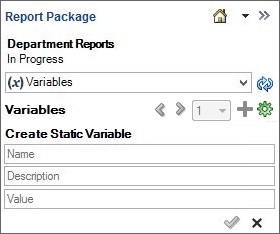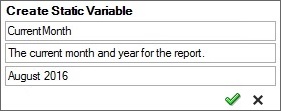Statische Variablen erstellen
Bei einer statischen Variable handelt es sich um eine Zeichenfolge bestehend aus Text, z.B. ein Label oder ein Absatz, die in ein Berichtspaket-Doclet eingefügt werden kann.
Beispiel: Wenn Sie eine statische Variable für den aktuellen Monat namens "CurrentMonth" erstellen, können Sie den Text "August 2016" eingeben. Wenn Sie einen Rollover-Vorgang zum Bericht für den nächsten Monat ausführen, können Sie den Text in der Variablen "CurrentMonth" ganz einfach in "September 2016" ändern. Die Änderung wird dann für alle Instanzen der Variablen im gesamten Berichtspaket übernommen.
Die statische Variable kann auch in der Narrative Reporting-Webschnittstelle erstellt und definiert werden. Sie muss jedoch in das Doclet eingefügt werden, welches Oracle Smart View for Office verwendet.
Hinweis:
Bevor Sie beginnen, stellen Sie sicher, dass ein Berichtspaket geöffnet ist und ein Doclet geöffnet und ausgecheckt ist.
So erstellen Sie eine statische Variable: